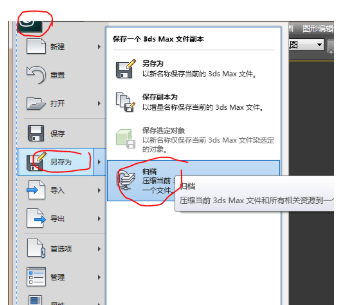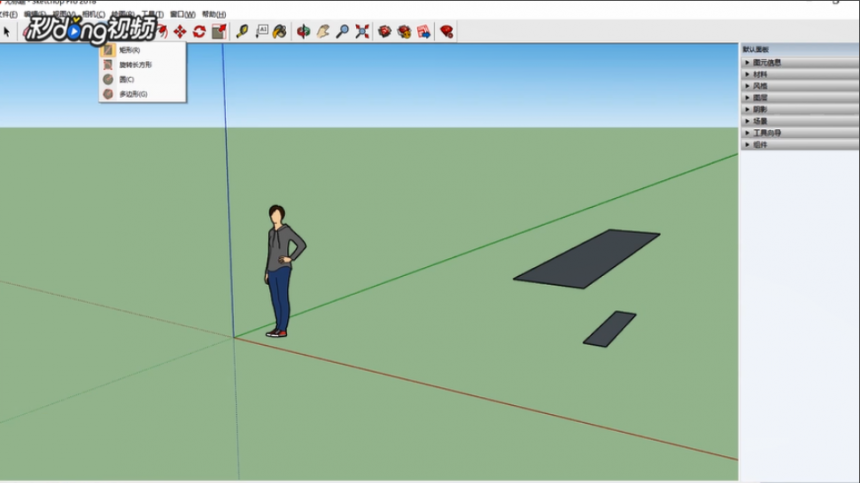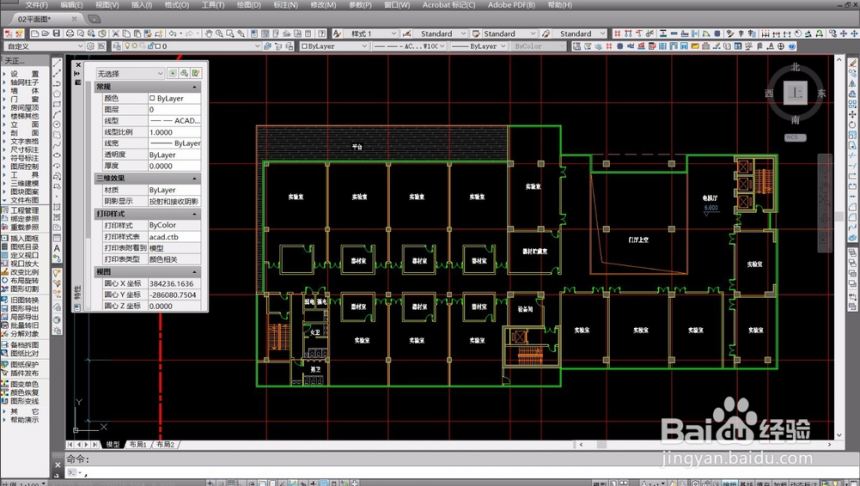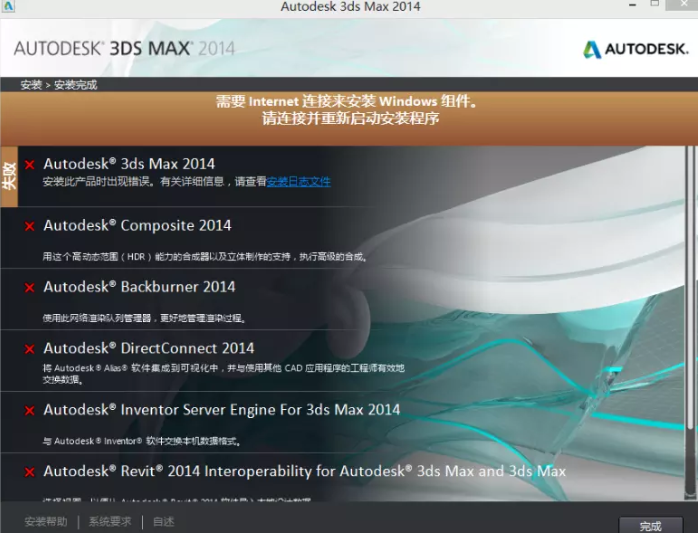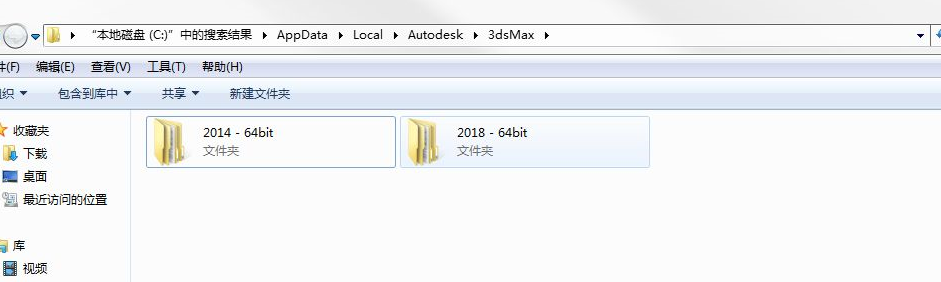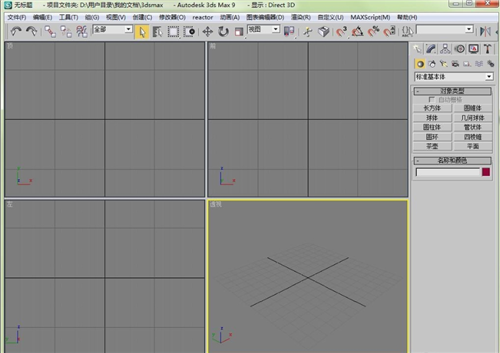使用3dmax软件分离命令将线分离的方法优质
3dmax怎么分离模型? 本文小编将和大家分享使用3dmax软件分离命令将线分离的方法。感兴趣的小伙伴们快来和小编一起看看3dmax分离命令如何使用吧!
使用3dmax软件分离命令将线分离的方法如下:
步骤一。打开3dmax软件。画上一条封闭的线段。下面我们将对此线段使用3dmax软件分离命令将线分离。
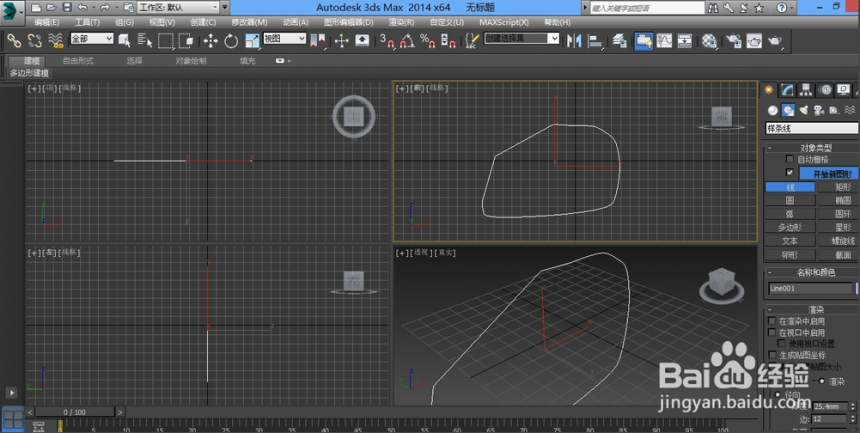
步骤二。选择绘制的3dmax线条。右击鼠标。转换成可编辑样条线。
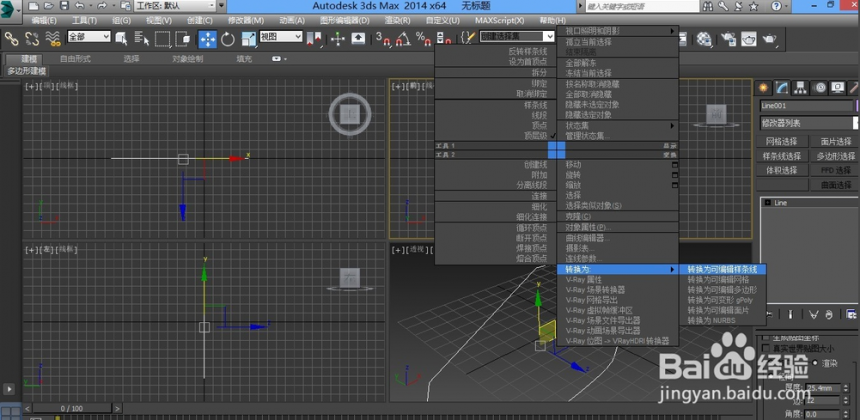
步骤三。在3dmax软件中进入线段曾借。选择两条线段。
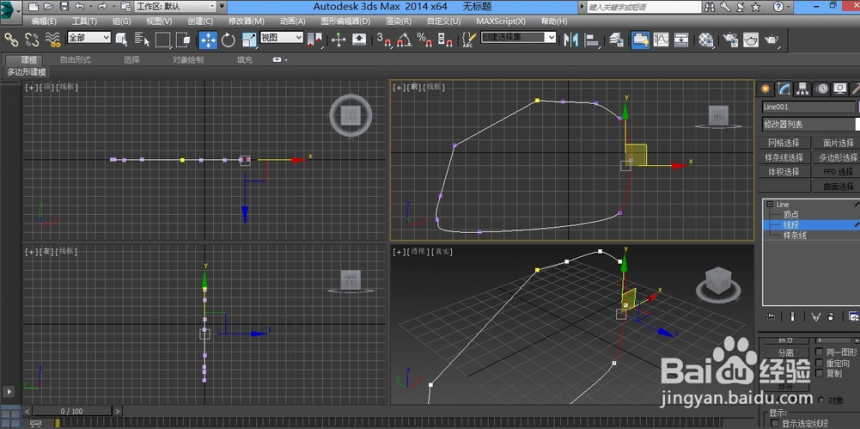
步骤四。找到3dmax分离命令。勾选同一图形。
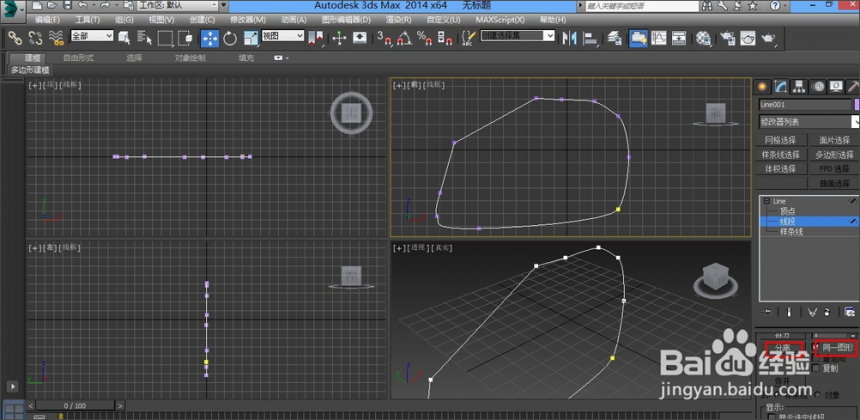
步骤五。在3dmax软件中点击样条线。可以看到。刚刚选择的两条线段就被分离出来了。用移动工具将他移出来。使用3dmax软件分离命令将线分离完成。效果如下图所示。
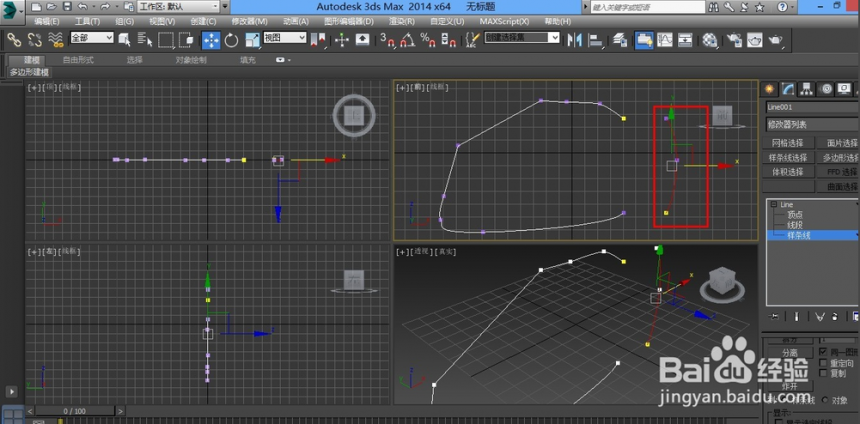
以上五个步骤就是使用3dmax软件分离命令将线分离的方法。希望本文的方法分享能给小伙伴们带来帮助。云渲染农场小编将持续为大家更新关于3dmax软件的使用小技巧。我们下期再见!
更多精选教程文章推荐
以上是由资深渲染大师 小渲 整理编辑的,如果觉得对你有帮助,可以收藏或分享给身边的人
本文标题:使用3dmax软件分离命令将线分离的方法
本文地址:http://www.hszkedu.com/25640.html ,转载请注明来源:云渲染教程网
友情提示:本站内容均为网友发布,并不代表本站立场,如果本站的信息无意侵犯了您的版权,请联系我们及时处理,分享目的仅供大家学习与参考,不代表云渲染农场的立场!
本文地址:http://www.hszkedu.com/25640.html ,转载请注明来源:云渲染教程网
友情提示:本站内容均为网友发布,并不代表本站立场,如果本站的信息无意侵犯了您的版权,请联系我们及时处理,分享目的仅供大家学习与参考,不代表云渲染农场的立场!